Yhden napsautuksen ratkaisu viestien siirtämiseen iPhonesta Androidiin
Vaihtaminen iPhonesta Androidiin ei ole koskaan helppo tehtävä. Voi olla vaikeaa saada kaikkia tietoja laitteesta toiseen oikealla tavalla. Yksi vaikeimmista datatyypeistä siirtää iOS-alustalta Androidille on sovellustiedot, kuten WhatsApp-viestit. Jos haluat siirtää WhatsAppin iPhonesta Androidiin, sinun on käytettävä erityisesti suunnitellun ohjelman palveluita, jotka voivat auttaa.
Kuitenkin, kun etsit kuinka siirtää WhatsApp-viestejä iPhonesta Android-laitteisiin tai jopa kuinka siirtää WhatsApp-historiaa iPhonesta Androidiin, kohtaat monia ratkaisuja. Tämä ei kuitenkaan tarkoita, että ne kaikki olisivat luotettavia tai edes etätehokkaita. Säästääksemme päänsärkyä aiheuttavalta ja aikaa vievältä toiminnalta jokaisen läpikäymisen aikana olemme hahmotelleet parhaan tavan siirtää WhatsApp-viestit iPhonesta Androidiin.
Osa 1. Ehdottomasti paras tapa siirtää WhatsApp-viestejä iPhonesta Androidiin
DrFoneTool – WhatsApp-siirto on ehdottomasti paras tapa siirrä WhatsApp iPhonesta Androidiin. On kaksi suurta syytä, miksi sanomme, että DrFoneTool on paras:
- Helppo:Tässä nopeatempoisessa maailmassa et tarvitse työkalua, joka on monimutkainen ja erittäin aikaa vievä. Jokainen haluaa menetelmän, joka on helppo, luotettava ja kätevä. Vielä tärkeämpää on, että kaikki viestisi ovat laadukkaita, kun ne saapuvat kohdelaitteeseen.
- Kätevä:DrFoneTool – WhatsApp Transfer mahdollistaa siirron iPhonesta suoraan toiseen puhelimeen. Se voi myös siirtää iTunes-varmuuskopiosta Android-puhelimeen, jos iPhone ei ole käsillä.
Sen lisäksi, että siirrät WhatsApp-viestit suoraan iPhonesta Androidiin, voit myös varmuuskopioi WhatsApp-viestit iPhonessa DrFoneToolilla ja palauta varmuuskopio Androidille tai iPhonelle myöhemmin milloin tahansa.

DrFoneTool – WhatsApp-siirto
Luotettava ratkaisu WhatsApp-viestien siirtämiseen iPhonesta Androidiin
- Synkronoi iOS WhatsApp mihin tahansa iOS/Android-laitteeseen.
- Varmuuskopioi muut iOS-sosiaaliset sovellukset, kuten LINE, Kik, Viber ja WeChat.
- Palauta mikä tahansa kohde WhatsApp-varmuuskopiosta mille tahansa laitteelle.
- Vie mitä haluat WhatsApp-varmuuskopiosta tietokoneellesi.
Näin siirrät WhatsApp iPhonesta Androidiin DrFoneToolin avulla.
Vaihe 1: Lataa ja asenna sitten DrFoneTool tietokoneellesi. Käynnistä se ja valitse sitten WhatsApp Transfer.

Vaihe 2: Liitä molemmat laitteet tietokoneeseen USB-kaapeleilla. Siirry WhatsApp-välilehdelle ja valitse annetuista vaihtoehdoista ‘Siirrä WhatsApp-viestit’.

Vaihe 3: Aloita prosessi napsauttamalla ‘Siirrä’. Huomaa, että nykyiset WhatsApp-viestit poistetaan kohdelaitteelta. Näyttöön tulevassa ponnahdusikkunassa sinun on vahvistettava tämä.

Vaihe 4: Nyt sinun tarvitsee vain odottaa siirtoprosessin valmistumista. Näet seuraavan vahvistusikkunan, kun prosessi on valmis.

Osa 2. Muut 4 tapaa siirtää WhatsApp iPhonesta Androidiin
Seuraavassa on neljä muuta tapaa siirtää WhatsApp-viestejä iPhonesta Android-laitteeseen.
1. Siirrä WhatsApp-chatit Wazzap Migratorin avulla
Wazzap-migraattorilla voi siirtää WhatsApp-viestejä ja niiden liitteitä iPhonesta Android-laitteeseen. Sinun on käytettävä iTunesia, jos käytät tätä työkalua.
Näin voit käyttää Wazzap Migratoria WhatsApp-viestien siirtämiseen iPhonesta Androidiin iTunesin avulla.
Vaihe 1. Käynnistä iTunes ja varmuuskopioi iPhone tietokoneeseen.
Jos haluat siirtää WhatsApp-keskusteluja, sinun on ensin varmuuskopioitava iPhonesi iTunesin avulla. Käynnistä iTunes tietokoneellasi ja muodosta yhteys iPhoneen. Siirry sitten Yhteenvetoon ja napsauta Takaisin nyt.
Huomautus: ÄLÄ valitse Salaa varmuuskopio -vaihtoehtoa tässä. Wazzap Migrator ei voi purkaa varmuuskopion tietojen salausta, jos valitset sen.
Vaihe 2. Lataa ja asenna WazzapMigrator Extractor osoitteesta wizzapmigrator.com.
Kun varmuuskopiointi on valmis, lataa WazzapMigrator Extractor osoitteesta wizzapmigrator.com ja asenna se tietokoneellesi. Suorita WazzapMigrator Extractor ja valitse iTunesin varmuuskopiosta ChatStorage.sqlite. Pura se ja lähetä se Google Driveen.
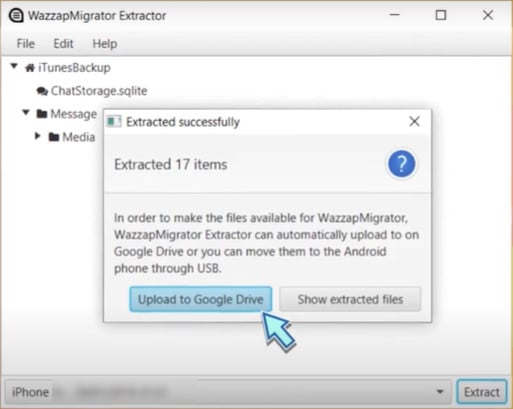
Vaihe 3. Siirrä nyt ChatStorage.sqlite ja mediatiedosto Android-laitteesi Lataus-kansioon.
Vaihe 4. Käynnistä Wazzap Migrator -sovellus Android-laitteellasi.
Lataa Wazzap Migrator -sovellus Google Play Kaupasta. Käynnistä sovellus Android-laitteellasi ja varmista, että se havaitsee varmuuskopion, joka sisältää siirrettävät viestit.
Vaihe 5. Paina Toista-painiketta, kunnes näet Conversion Successful -kohdan.
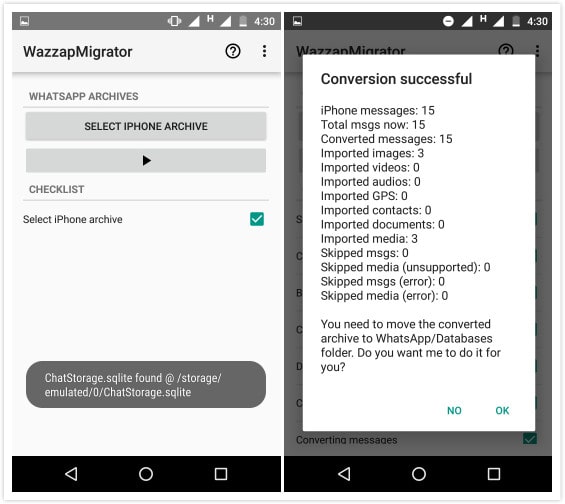
Vaihe 6. Siirry Google Play -kauppaan ja asenna WhatsApp. Aktivoi se puhelinnumerollasi ja palauta WhatsApp.
Plussat:
- Kaapeleita ei tarvita.
- Sekä viestit että media siirrettiin.
Miinukset:
- On asennettava kaksi sovellusta.
- Ei yhden napsautuksen toiminto. Liikaa manuaalista toimintaa.
2. Siirrä WhatsApp-keskustelut Backuptransilla
Backuptrans on pitkään ollut suosittu ratkaisu WhatsApp-viestien siirtämiseen iPhonesta Androidiin. Vaikka Androidin nykyiset WhatsApp-keskustelut häviävät siirron jälkeen. Sitä voidaan edelleen käyttää viestien kopioimiseen iPhonesta ja Androidista tietokoneelle.
Näin voit käyttää Backuptransia WhatsApp-viestien siirtämiseen iPhonesta Androidiin.
Vaihe 1: Aloita asentamalla Backuptrans tietokoneellesi ja suorita sitten ohjelma. Yhdistä sekä iPhone että Android tietokoneeseen USB- ja Lightning-kaapeleilla. Ohjelma saattaa pyytää sinua varmuuskopioimaan iOS-laitteen viestit.
Vaihe 2: Napsauta iPhone-laitetta, josta haluat siirtää viestejä. Valitse esitetyistä vaihtoehdoista ‘Siirrä viestit iPhonesta Androidiin’.

Tämä siirtää kaikki viestit iPhonesta Androidiin.
Plussat:
- Tukee kaikkia iPhone- ja Android-puhelimia eri verkoilla.
- Siirrä sekä viestejä että mediaa.
Miinukset:
- Android-puhelimen WhatsApp-viestit katoavat.
3. Siirrä WhatsApp-viestit sähköpostikeskustelun kautta
Yllä olevia ratkaisuja lukuun ottamatta on myös muita tapoja suorittaa tämä siirto. Voit esimerkiksi aina lähettää sähköpostikeskusteluja suoraan WhatsAppin käyttöliittymästä. Tämä on yksi nopeimmista tavoista lähettää keskustelu jollekin toiselle (tai itsellesi). Opi siirtämään WhatsApp-viestejä iPhonesta Androidiin sähköpostitse seuraavasti:
- Valitse ensin keskustelu, jonka haluat lähettää sähköpostitse. Liu’uta keskustelua ja napauta ‘Lisää’ -vaihtoehtoa.
- Täältä pääset kyseisen keskustelun chat-asetuksiin. Napauta vain ‘Sähköpostikeskustelu’ -vaihtoehtoa jatkaaksesi.
- Sinulta kysytään, haluatko liittää mediatiedostoja chattiin vai et. Kosketa haluamaasi vaihtoehtoa ja anna sähköpostitunnus lähettääksesi keskustelun sähköpostitse.
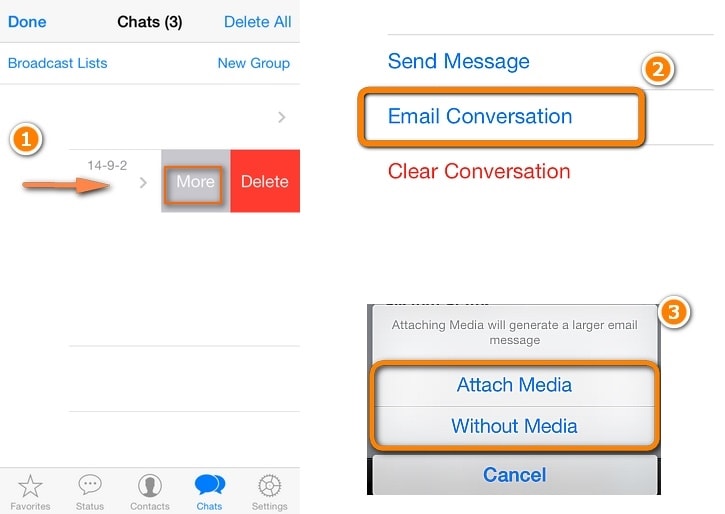
Plussat:
- Vapaa.
- Mitään sovellusta ei tarvitse ladata.
Miinukset:
- Siirrä vain WhatsApp-tekstiasiakirja sähköpostiisi.
- Android-puhelimesi WhatsApp ei pysty tunnistamaan tekstidokumenttitiedoston keskusteluja.
4. Siirrä WhatsApp-keskustelut varmuuskopion avulla (iPhonesta iPhoneen)
Kun siirrät WhatsAppin käyttämällä WhatsApp-varmuuskopiointia, voit siirtää vain Google Drivesta Android-puhelimeen. tai iCloud-varmuuskopiosta iPhoneen. iOS ja Android ovat kaksi ekosysteemiä. Siksi iCloud-varmuuskopiointi on vain iPhonelle ja Android-puhelin voi havaita Google Drive -varmuuskopion. Tämä tapa toimii vain, kun siirrät iPhonesta iPhoneen.
- Avaa iPhonessa WhatsApp, siirry kohtaan Asetukset > Keskustelut > Keskustelujen varmuuskopiointi > Varmuuskopioi nyt varmuuskopioidaksesi kaikki WhatsApp-keskustelut ensin iCloudiin.
- Poista WhatsApp iPhonesta ja asenna WhatsApp uuteen iPhoneen.
- Kirjaudu sisään samalle WhatsApp-tilille iPhonessa. Sitten se muistuttaa sinua, että ‘Viestin varmuuskopio löytyi’.
- Valitse Palauta ja seuraa ohjeita huolellisesti siirtääksesi WhatsApp-viestit iPhonellesi.
Plussat:
- WhatsApp virallinen tapa.
- Mitään sovellusta ei tarvitse ladata.
Miinukset:
- Vain kun kohdepuhelin on iPhone.
- Ei voi siirtää iCloud-varmuuskopiosta Android-puhelimeen.
WhatsApp-viestien siirtämisen iPhonesta Androidiin ei tarvitse olla vaikeaa. Oikealla työkalulla prosessi voi olla helppoa ja suorittaa vain muutamassa minuutissa. DrFoneTool on oikea työkalu työhön, kuten yllä oleva vertailu osoittaa.
Suositella: Jos käytät useita pilviasemia, kuten Google Drivea, Dropboxia, OneDrivea ja Boxia tiedostojesi tallentamiseen. Esittelemme sinulle Wondershare InClowdz siirtää, synkronoida ja hallita kaikkia pilviasematiedostojasi yhdessä paikassa.

Wondershare InClowdz
Siirrä, synkronoi ja hallitse pilvitiedostoja yhdessä paikassa
- Siirrä pilvitiedostoja, kuten valokuvia, musiikkia ja asiakirjoja asemalta toiselle, kuten Dropbox, Google Driveen.
- Varmuuskopioi musiikkisi, valokuvasi ja videosi toiseen, jotta tiedostot pysyvät turvassa.
- Synkronoi pilvitiedostoja, kuten musiikkia, valokuvia, videoita jne. pilviasemasta toiseen.
- Hallitse kaikkia pilviasemia, kuten Google Drive, Dropbox, OneDrive, box ja Amazon S3 yhdessä paikassa.
Viimeisimmät artikkelit

